 惠普计算机系统管理员培训讲义
惠普计算机系统管理员培训讲义
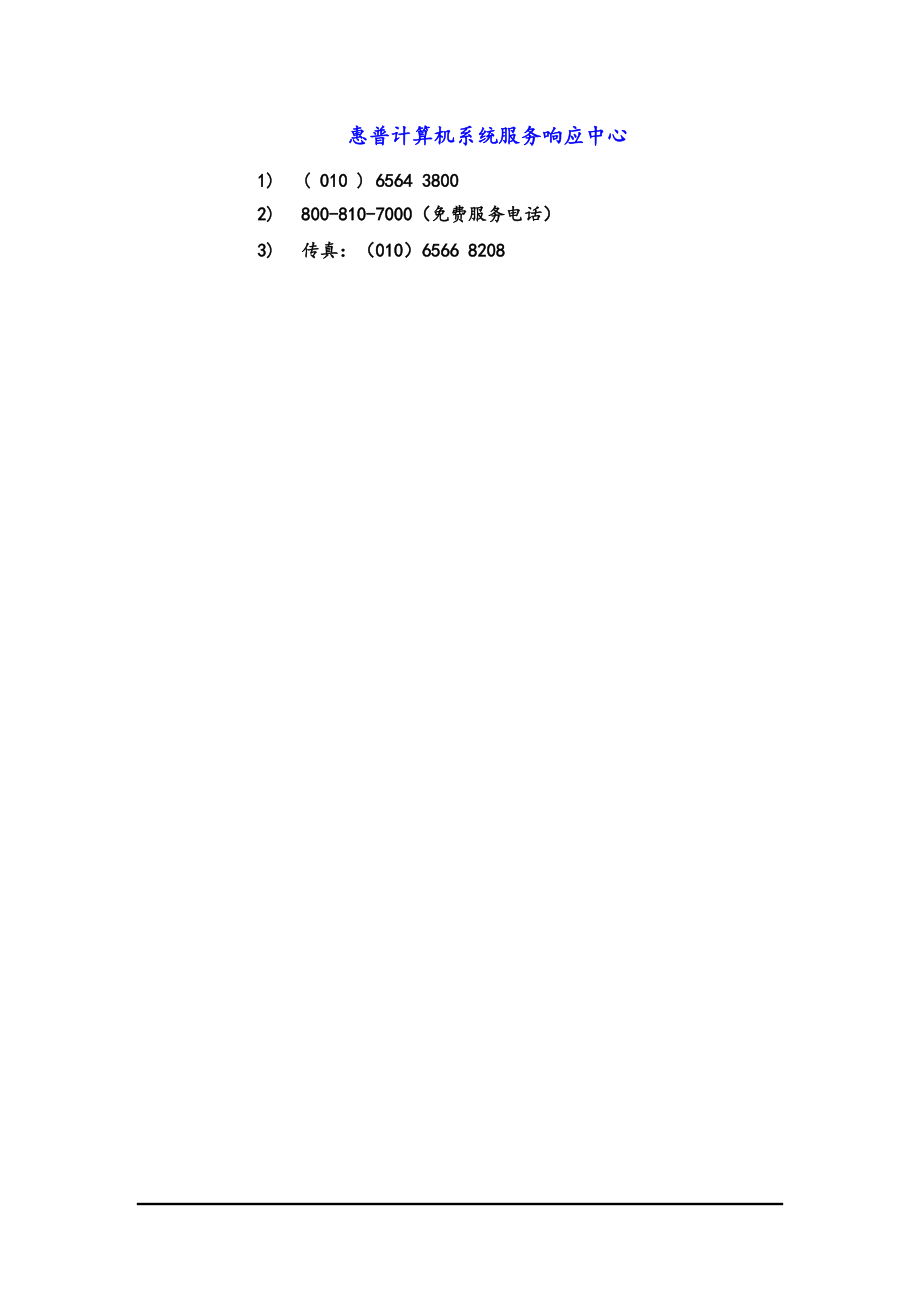


《惠普计算机系统管理员培训讲义》由会员分享,可在线阅读,更多相关《惠普计算机系统管理员培训讲义(51页珍藏版)》请在装配图网上搜索。
1、惠普计算机系统服务响应中心1) ( 010 ) 6564 38002) 800-810-7000(免费服务电话)3) 传真:(010)6566 8208目录前言1第一章、有关机房现场环境3一、机房总体要求3二、机房内环境要求3三、电源要求4四、HP9000小型机的功率及散热量指标5五、 HP9000小型机和机柜的尺寸及重量6第二章、 故障诊断(TROUBLE-SHOOTING)7一、硬件故障诊断7二、软件故障诊断8三、网络故障9第三章、系统管理员的日常工作11一、关于HP-UX的硬盘资源的逻辑卷管理12二、关于系统主控台Console的说明与设置15三、系统的开关机和PDC简介16四、HP S
2、ecure Web Console 的配置与维护18五、有关DDS磁带机18六、日常设备维护检查30第四章、系统备份与灾难恢复35一、系统备份与恢复常用命令35二、系统备份 / 恢复方法及策略43第五章、有关HP双机热备软件45一、手动启动MC/SG45二、单点启动后,加入另一个节点:46三、实现节点切换46四、监测 Cluster 运行状态46五、停止 Cluster 运行46六、停止运行某个节点而 Cluster 在其它节点继续运行46七、在 Running Cluster 中运行某一个包48八、停止一个运行中的包48九、改变一个包的切换属性48后续49第一章、有关机房现场环境一、机房总体
3、要求机房应避免下列因素:v 电磁场v 磁场v 腐蚀性气体v 易燃物或易燃性气体v 爆炸物品v 湿气v 灰尘计算机的前后左右应有足够的散热空间。门、窗密封,机房场地保持清洁。机房避免阳光直射。机房内不可铺设地毯,以防静电。任何无线电杂波干扰应低于0.5V/米。二、机房内环境要求1. 温度与湿度:v 温度:2025,最佳:22v 相对湿度:4060,最佳:55v 机房最大温度变化率:10/小时v 北部地区气候干燥,建议使用加湿器v 南方地区气候潮湿,建议使用去湿器2. 机房散热量计算:保持机房内计算机系统操作于最佳温/湿度空间,必须计算机房内总散热量,其中包括:v 机房内机器散热量总和v 灯光v
4、人员散热量:每人平均600BTU/小时v 未来扩充的设备v 机房空间散热量:50BTU/平方英尺总散热量为上述各项散热量之和,下列有公式可换算成冷气机使用千卡:BTU/hr = WATTS3.413K/hr=BTU/hr*0.253. 空气含尘量:机房应保持清洁,空气中大于0.5Micron的杂质在每立方英尺不多于45000个,若空气灰尘过多,很容易造成资源读写错误及磁盘机中磁盘或读写磁头毁损。4. 机房颤动度:机房内颤动度不得高于0.5G,机房内产生震动的机器避免放置在一起,因颤动将使机器内机械部分、接头、主机面板接触部分产生松动,而造成机器不 正常。5. 磁场杂波干扰:机房附近的无线电杂波
5、干扰应低于0.5V/M(频率范围从14KHz到 1GHz),若机房附近有强烈磁场干扰时,应迁移机器,倘若还是无法避免,将机房四周用金属隔离,使磁场干扰降至标准之下。三、电源要求1. 电压、频率变动范围:v 电压:203228Vv 频率:50+/-0.5Hz2. 瞬间变动电压:瞬间变动电压不能超过220V+/15%,且必须在0.5秒内恢复至220V,对于计算机系统则必须在0.06秒内恢复正常。3. 总谐波:不高于5。4. 所需电力:主机系统及外设和网络设备所需功率,至少增加30,以便将来扩充。5. 地线系统:v 接地线必须和任何导线完全隔离及绝缘v 接地线线径至少为3.5mmv 接地线不是零线,
6、必须和零线分开v 系统接地电阻在电源插座零线与地线间测量时不大于2欧姆(用接地阻抗测试器测量)v 在电源输出座所测零线和地线间电压必须小于1Vv 不能使用铁管代替接地线v 在接地线的接地端测的接地电阻不大于1欧姆6. 电源插座:符合中国国标 *G *N *LL:火线N:零线G:地线7. 电源配线:v 空调系统不能和计算机系统公用同一电源v 照明系统最好不要和计算机系统公用同一电源v 对于主要的设备如主机、外设等使用独立的电源开关和插座8. 保证计算机系统的可靠工作应使用稳压电源和UPS,并建议配备发电机组。四、HP9000小型机的功率及散热量指标主机型号最大所耗功率W额定电流A散热量BTU/h
7、rA180/A180C1000.43G、H、I Class80062770E Class4003.51385D210/D220/D2303412.31164D2505002.31707D2605003.41707D270/D2809304.13171D310/D320/D330/D3506434.32195D3606434.33174D370/D380/D390R380/R3909304.13174K100/K200/K210/K220K400/K410/K420125064263K360125065800K460/K370/K380K570/K5801700105800T6004680211
8、5959V220049105016763V225053355016763L200012836.54380N4000300013.810230五、 HP9000小型机和机柜的尺寸及重量机型深mm宽mm高mm重kgA Class5854258511G/H/I Class53342443050E Class53322243032D Class5512596043643K100/K200/K210/K220K400/K410/K4206104406415264K360/K460/K370K380/K570/K5807044406416075R380/R39071048326438T Class9057
9、501620375V Class859991970235L2000774482311/36868N400081248244590E25 机柜10006001250E33 机柜10006001600E41 机柜10006002000第二章、 故障诊断(Trouble-Shooting)计算机故障种类很多,为了使您了解简单的常见故障处理,我们将分硬件、软件及双机热切换三部分举例说明,其中后者我们在第五章中还将提到。一、硬件故障诊断在此介绍根据液晶显示方面的信息,了解硬件故障诊断方面的情况。1. 电缆连接 注意计算机及各外设之间连线接触良好,不要无故拔插电缆;如果发生计算机不能识别某个设备,有可能是
10、电缆的接触问题。2. 硬件状态指示灯如果发现系统工作不正常,可以观察硬件状态指示灯的情况。开机后系统将自动完成自测试,诊断及引导启动代码。检测顺序大致为:高速缓存,中央处理器,总线,内存,I/O设备。当检测到相关的硬件时,对应的显示灯会亮。硬盘,软盘,磁带机及光盘驱动器自检时,能从前面板上看到相应的灯亮一下,表明系统已经识别到上述设备。相反,如果某驱动器的自检灯没亮,很可能是该设备有问题。另外,主机背后的SCSI接口卡及网络接口卡上的自检指示灯亮为正常状态。否则,可能该接口卡有问题。发现这种问题,请马上与HP联系,考虑更换备件。3. 错误代码每次开机后,系统都会自动进行硬件自检及初始化,假如系
11、统出现硬件故障,一般都不能正常启动,并在液晶显示屏及控制台上相应的显示出错误代码及出错信息。若屏幕上出现ERROR且液晶显示上出现FLT,表明有故障发生,应根据上述提示确定故障点。绝大部分硬件错误都能在自检时暴露出来,在液晶显示及控制台的左下角都有四位错误代码,格式:FLT xxxx.分析这四位代码可以进一步检测出故障的情况。如下表列出了K系列计算机的错误代码,相应的故障原因及解决方案。HP9000 K 系列故障代码 故障原因 解决方法1XXX CPU 或 快速缓存问题 1、更换CPU卡;2、更换系统卡;2XYY 快速缓存问题 1、更换CPU卡;2、更换系统卡;3XYY 处理器相关的问题 1、
12、更换系统卡4XYY 自检故障 1、更换CPU卡;5XYZ总线传输故障更换,Y标明的PCA卡或更换系统卡 7XXX 内存故障 更换内存 (海量营销管理培训资料下载)二、软件故障诊断由于软件故障情况错综复杂,无法在此一一赘述,这里例举几个常用命令来查看系统状态。1. # ioscan -fn列出各I/O卡及设备的所有相关信息:如逻辑单元号,硬件地址及设备文件名等。2. # ps -ef列出正在运行的所有进程的各种信息:如进程号及进程名等。3. # netstat -rn列出网卡状态及路由信息等。4. # lanscan列出网卡状态及网络配置信息。5. # bdf列出已加载的逻辑卷及其大小信息。6.
13、 # mount列出已加载的逻辑卷及其加载位置。7. # uname -a列出系统ID 号,OS版本及用户权限等信息。8. # hostname列出系统网络名称。9. # pvdisplay -v /dev/dsk/c*t*d*显示磁盘各种信息,如磁盘大小,包含的逻辑卷,设备名称等。10. # vgdisplay -v /dev/vg00显示逻辑卷组信息,如包含哪些物理盘及逻辑卷等。11. # lvdisplay -v /dev/vg00/lvol1显示逻辑卷各种信息,如包含哪些盘,是否有镜像等。三、网络故障1. 如需修改网络地址、主机名等,一定要用 set_parms 命令 # set_pa
14、rms hostname # set_parms ip_address2. 查看网卡状态: lanscanHardware Station Crd Hardware Net-InterfacePath Address In# state nameunit state8/20/5/1 0x0800097843FB 0 up lan0 up3. 确认网络地址:# ifconfig lan04. 启动网卡:# ifconfig lan0 up5. 网络不通的诊断过程:lanscan 查看网卡是否启动 (up)ping 自己网卡地址 (ip 地址)ping其它机器地址,如不通,在其机器上用lansca
15、n 命令得知 station address,然后linkloop station_address 来确认网线及集成器是否有问 题。在同一网中, subnetmask 应一致。6. 配置网关手动加网关:/usr/sbin/route add default 20.08.28.98 1把网关自动加入系统中vi /etc/rc.config.d / netconf:ROUTE_DESTINATION 0=defaultROUTE_GATEWAY 0=20.08.28.98ROUTE_COUNT 0=1:/sbin/init.d/net 将执行:/usr/sbin/route add default
16、 20.08.28.98 1命令 netstat -rn 查看路由表另外也可用 set_parms addl_netwrk 来设缺省路由。第三章、系统管理员的日常工作系统管理员对小型机系统的正确管理是系统稳定运行的保障,作为系统管理员应注意以下几个方面:1. 开关机步骤2. 用户组及用户管理参见手册 HP-UX System Administration Tasks3. 文件系统维护发现文件系统已满,应及时删除无用文件或扩大文件系统。4. 系统日常管理系统管理员最好用 sam (System Administrator Manager)来进行系 统管理。sam是以菜单方式工作的工具包,它包括了
17、日常管理工作的所有命令,操作简便。5. 系统备份备份是保护用户数据不丢失的重要手段。一般系统备份的要求如下:A. 每一台机器的操作系统至少有一个全备份。B. 每天备份用户数据。C. 操作系统配置修改后重新备份操作系统。6. 定时清洗磁带机7. 定时检查设备指示灯状态8. 简单故障的判断9. 熟悉HP-UX操作系统在用户手册中,以下两本书对系统管理员的日常工作会有很大帮助: HP-UX System Administration Tasks Configuring HP-UX for Peripherals一、关于HP-UX的硬盘资源的逻辑卷管理HPUX管理硬盘存储资源是采用逻辑卷方式来进行管理
18、的,要说清整个机制,先要介绍几个 概念:物理卷Physical Volume,称为PV:指物理上硬盘,一个硬盘就是一个PV逻辑卷组 Logical Volume Group,称为VG:一个VG包含整数个PV,可 理解为一个大硬盘。逻辑卷 Logical Volume,称为LV:相当于对大硬盘进行逻辑分区, 一个VG里可有若干个LV。文件系统 :在逻辑卷的基础上,可建立文件系统,然后 MOUNT到一个目录下,这样就可以文件存取的方式来使用这块硬盘了。当然,您也可以不建文件系统,而直接把LV当作裸设备,以TRUNK方式来存取数据,许多数据库都是用这种方式存取数据。根据以上介绍,在HPUX下正确使用
19、硬盘的顺序及相应命令如下:1. 先建物理卷:# pvcreate f /dev/rdsk/cCdDtT这里必须使用硬盘的字符设备文件2. 再建逻辑卷组:# mkdir /dev/vg0XX:0f,逻辑卷组名# mknod /dev/vg0X/group c 64 0x0X0000# vgcreate vg0X /dev/dsk/cCdDtT3. 然后划分逻辑卷:# lvcreate L size vg0Xsize:该逻辑卷大小4. 在LV上建文件系统:# newfs F /dev/vg0X/rlvolY:文件系统类型,包括hfs和vxfs,注意此时用该逻辑卷的字符设备文件。5. 将此文件系统M
20、ount到一个目录下:# mkdir /directory# mount /dev/vg0X/lvolY /directory到此为止,您已经可以使用这个硬盘了。有时您可能在现有的环境下,需要添加、删除逻辑卷,或者是需要扩大文件系统。我们可以这样做:6. 添加逻辑卷添加文件系统卷。例如:在vg01上添加一个200M的文件系统卷,卷名为data,mount到目录/sample 上。A、创建逻辑卷,在系统提示符下键入命令:# lvcreate L 200 n data /dev/vg01B、在逻辑卷data上创建文件系统:# newfs F hfs /dev/vg01/rdata 注:如果是vxf
21、s文件系统,则用# newfs F vxfs /dev/vg01/rdataC、创建目录/sample,并将逻辑卷data mount 到/sample.# mkdir sample”# mount /dev/vg01/data /sampleD、用bdf命令,将会看到/dev/vg01/data mount 到 /sample上。7. 删除逻辑卷例如:删除 vg01 中名为 data 的逻辑卷,mount 到/sample。1) 卸载所要删除的逻辑卷:A、首先用 umount 命令将逻辑卷 data 从/sample上卸载下来: # umount /sampleB、若系统提示设备忙,不能卸载
22、;则在根目录系统提示符下,键入以下命令,进入单用户: # shutdown -y 0在单用户下,先将所有逻辑卷mount上,键入命令:# mount -a 用bdf命令看该逻辑卷是否已经mount上,如果mount上,键入以下命令: # umount /sample2) 删除逻辑卷 /dev/vg01/data ,用命令: # lvremove /dev/vg01/data 8. 扩大文件系统1) 扩大文件系统,首先要找到这个文件系统所对应的逻辑卷,只有首先扩大逻辑卷,给文件系统以扩大的空间,才能扩大文件系统。2) 为扩大逻辑卷,先进单用户,在根目录系统提示符下,键入命令:# shutdown
23、 -y 0 3)进入单用户后,先将所有文件系统mount上,键入命令: # mount -a 4)用bdf命令看该文件系统是否已经mount上,如果mount上,用命令 #umount文件系统名umount该文件系统。例如,想要扩大“/usr”到500M ,就键入命令:# umount /usr 5) 用命令:# lvextend -L 500 /dev/vg00/lvol4 这里,假定 /usr 对应 /dev/vg00/lvol46) 用命令:# extendfs /dev/vg00/lvol4 扩大文件系统。注:如果是vxfs文件系统,则用 # extendfs -F vxfs /dev
24、/vg00/lvol4 7) 用命令:# mount /dev/vg00/lvol4 /usr 将文件系统 mount 到 /usr这样,文件系统“/usr”就被扩大了,8) 用命令:# init 3 进入原来多用户运行级。9. unix 的文件系统1) UNIX的文件系统是树状结构,从根开始,从表面上看,文件系统好象是一个整体,但实际上,文件系统可以分成不同的部分,单独占据一块逻辑卷,就是一个文件系统。2) UNIX的文件系统可以分为四种类型:HFS VXFSCDFSLOFS3) 在HPUX中,有下列文件系统:“ / ” 根文件系统“ /usr ”, “ /sbin ” 操作系统的一部分。“
25、 /opt ”和Application 有关的文件系统。“ /etc ” mount 到此目录下的文件系统包含系统配置文件“ /var ” mount到此目录下的文件系统中的文件为系统启动,运行等等,产生的报告文件。“ /stand ” 包含操作系统核心(Kernel)的有关文件。“ /tmp ” 包含系统临时文件。“ /dev ” 包含所有的设备文件,但它不是一个单独的文件系统,它只是在根目录下的一个目录。二、关于系统主控台Console的说明与设置如果将我们诊断用户的故障电话进行分类,其中相当一部分的问题是出在Console的设置上。通常的现象是Console上没有系统显示,或是键盘被锁住
26、等。用户往往认为是主机的问题,其实不然。下面我们简单介绍一下:小型机控制台能正常运行的缺省配置是:REMOTE MODE ON(带* 号)MEMORY LOCK OFF(不带*号)LINE MODIFY OFF(不带*号)MODIFY ALL OFF(不带*号)BLOCK MODE OFF(不带*号)查看上述配置的方法,如下:在小型机控制台的键盘上方有一排功能键F1F8,在功能键F4与F5之间有Menu和User System两个键。当要查看小型机控制台的参数配置时,首先按User System键, 这时在小型机控制台屏幕的最下面一行显示出8个高亮度的方块,每个方块从左到右分别对应功能键F1到
27、F8;再按功能键F4,表示选择Modes,依然是8个亮方块,但是方块上的文字改变了。依照上述5个参数的名称检查相应的方块,看是否正确地配置了。如果没有,按与方块对应的功能键进行改变,直到所有参数正确地配置好。最后按Menu键退出。此外,这里介绍一种快速解决Console故障的方法:1. 关闭Console电源2. 摁住CTL+D键,开Console电源,直到听到“笛”声,松开按键。3. 稍等片刻,在屏幕左下角将出现“Default configs used, Press enter clear”字样,按enter后一切恢复正常。4. 如果F4键位置的Remote Mode没有*号,摁F4加上*
28、以上做法实质上是为了恢复 Console缺省设置。三、系统的开关机和PDC简介系统启动阶段的操作可用下述流程图来概括:所以,一般地说,系统开关机应遵循以下步骤: 开机1)打开总电源。2)打开计算机机柜电源3)打开外部设备电源.(如磁盘阵列,磁盘柜等)4)打开主机电源. 关机1)进行操作系统的关闭(shutdown -h -y 0)2)关闭主机电源.3)关闭外设电源(对于Autoraid的磁盘阵列,需要对其进行软件 关闭,才可关闭电源)4)关闭其他设备电源和总电源.在启机过程中,当Console上出现10秒中断时,若敲击任一键,则启动过程将停在如下状态下:main menu这就是所谓的 PDC
29、( Processor Denpendent Code )。在该状态下,系统管理员 可完成如下管理工作:1. 查看Primary,Alternate Boot Pathmain menu pa就会列出 Primary,Alternate Path。2. 搜寻硬盘等可Boot机设备main menusea系统会列出所有可由它控制的硬盘的硬件地址及CD-ROM、DDS和Build-in Lan的硬件地址。所以,有时可用此方式判断系统不能boot机是否与根盘有关。3. 进单用户main menubo priinteract with ISL? yesISLhpux is4. 检查HPMC代码象诸如C
30、PU、内存、总线等的硬件故障,都会产生HPMC(high priority Mechine Check ) Code,那么查看的方法是:Main MenuserService Menupim如遇硬件问题,您打电话到惠普响应中心,硬件工程师极有可能请您帮助获得HPMC Code。5. 继续启动过程Main Menubo priInteract with ISL? no6. 此外,再介绍一下如何观察系统启动时行自检的相应信息a、系统启动时的自检信息反映出自检的过程和结果,在主机的液晶屏上可以看到这些信息,比如“7XXX”,一般表示和内存有关的信息。这些信息都可以查阅有关的手册得知其具体的意 义。如
31、果自检失败,相应的信息就会停留在主机的液晶屏上,根据这个信息就可以知道失败的原因。b、机器启动之后,在CTRLB的SL命令可以看到最后50个信息,但是,随着CHASSIS信息的不断显示,自检信息就会被冲掉。因此,系统启动之后,这些信息就看不到了。c、引导过程到硬盘时,会有配置硬件的信息,这些信息可以通过“#desg”命令和/usr/adm/syslog/syslog.log文件看到,相应运行级调用的shell程序过程可以在“ /etc/rc.log”中看到。四、HP Secure Web Console 的配置与维护 HP 的Secure Web Console 为系统管理员提供了一个基于We
32、b的、更为 方便的接入Console的手段。系统管理员只需在任意一台能够ping通Web Con-sole的PC上,启动网络浏览器,输入Web Console的IP,即可得到服务器Console的界面。配置Web Console,应按以下步骤:1. 初始化Web Console:1. 将Web Console接入局网。其预设置的IP地址为192.0.0.192。2. 在您的PC上,运行以下命令: route add 192.0.0.192 Local_IP_address3. 确保能够ping 192.0.0.192。4. 在PC上运行网络浏览器,输入URL:,得到Web Console配置菜
33、单。按菜单提示输入Admin Account 用户名和密码,将其IP改为本局网IP地址(确保IP不要重复)和子网掩码。2. 使用 Web Console1) 用普通Console的串口线,一端接服务器Local Console口,另一端接 Web Console 的串行口。2) 在PC的浏览器上,输入 Web Console当前的IP地址。即进入其LOGIN窗口,按要 求输入在配置时创立的Admin Account用户名和密码;则进入服务器Console界面, 用鼠标点击Access Console,黑色的Console窗口出现在屏幕右方;点击In/Out可放 大Console窗口。五、有关D
34、DS磁带机由于系统备份和恢复均需用到DDS磁带机,而磁带机方面的问题又在惠普响应中心所接的用户电话中占较大比例,其中又有一半以上的用户是由于使用不当,而造成的问题,所以介绍一下惠普的磁带机是相当有必要的。本手册主要介绍如下两种磁带机: SCSI2 Digital Data Storage DDS SCSI 2 DDS 2 7. DDS1磁带机1) 外形321 1. 磁带灯 2. 磁带机灯 3.弹出按钮2) 特点1SCSI2 接口2未压缩数据容量:可读写DD-1 格式的磁带 60 米 磁带DDS11.3Gbytes + 90 米 磁带DDS12.0Gbytes 当采用压缩方式时,上述数据容量将提
35、高2到4倍31Mbytes 数据 Buffer4通过On-board Switch 或者程序可以将磁带机设置为DCLZ 数据压缩格式 。5 同步数据传送率1.5 Mbytes 异步数据传送率5.0 Mbytes6Power On 时,将进行自检 3) DDS Tape Drive 指示灯状态简介 指示灯状态 OFF 绿 淡黄色 闪烁(绿) 闪烁(淡黄色) 闪烁(绿淡黄色) 磁带灯 磁带机灯 含义 读 / 写 状态 插入或退出磁带 可以工作状态 工作状态 正常非工作状态 写保护状态 插入或退出磁带 可以工作状态 工作状态 正常非工作状态 Error 状态 磁带磨损 高湿度 自检(正常) 自检(失
36、败) 备注1磁带磨损:需要清洗磁带机 2自检:power on 时,磁带机将进行自检4) 写保护 Tab 位于左边写保护状态Tab 位于右边写状态5) 磁带机使用注意事项【1】磁带使用次数:99次左右【2】磁带机清洗频率:次数 / 每天 清洗间隔1 每周 2 隔天3 隔天=4 每天 【3】强制性退出磁带:当按动“退出”按钮35秒后,磁带仍未退出,那么按住“退出”按钮至少5秒钟,可以强制性退出磁带。23148. DDS-2 磁带机6) 外形 1- Tape drive door2- 磁带状态灯3- 清洗 / 提示 灯4- 弹出按钮7) 特点1SE SCSI-2接口2未压缩数据容量:可读写DD-1
37、, DDS-2格式的磁带 60 米 磁带DDS11.3Gbytes + 90 米 磁带DDS12.0Gbytes120米磁带DDS24.0Gbytes 当采用压缩方式时,上述数据容量将提高2到4倍31Mbytes 数据 Buffer4通过On-board Switch 或者程序可以将磁带机设置为DCLZ数据 压缩格式。5 同步数据传送率3.0 Mbytes异步数据传送率7.5 Mbytes6Power On 时,将进行自检 8) DDS Tape Drive 指示灯状态简介 指示灯状态 OFF 绿 淡黄色 闪烁(绿 1/2s on,1/2s off) 闪烁(淡黄色) 快速闪烁(绿l/4s on
38、, 1/4s off ) 磁带 清洗 / 提示 含义AnyAny 插入或退出磁带 读写状态 可以工作状态 磁带需要清洗 需要更换磁带机 自检状态 9) 磁带机使用注意事项 【1】磁带使用次数:99次左右 【2】磁带机清洗频率:次数 / 每天 清洗间隔4 每周 5 隔天6 隔天=4 每天 【3】强制性退出磁带:当按动“退出”按钮35秒后,磁带仍未退出,那么按住“退出”按钮至少5秒钟,可以强制性退出磁带。9. DDS-3 磁带机110) 外形 432 1- Tape drive door 2- 磁带状态灯 3- 清洗 / 提示 灯 4- 弹出按钮11) 特点1SE SCSI-2接口2未压缩数据容量
39、:可读写DD-1, DDS-2, DDS-3 格式的磁带 60 米 磁带DDS11.3Gbytes + 90 米 磁带DDS12.0Gbytes120米磁带DDS24.0Gbytes 当采用压缩方式时,上述数据容量将提高2到4倍31Mbytes 数据 Buffer4通过On-board Switch 或者程序可以将磁带机设置为DCLZ数据 压缩格式。5同步数据传送率3.0 Mbytes异步数据传送率7.5 Mbytes6Power On 时,将进行自检 12) DDS Tape Drive 指示灯状态简介 指示灯状态 OFF 绿 淡黄色 闪烁(绿 1/2s on,1/2s off) 闪烁(淡黄
40、色) 快速闪烁(绿l/4s on, 1/4s off ) 磁带 清洗 / 提示 含义AnyAny 插入或退出磁带 读写状态 可以工作状态 磁带需要清洗 需要更换磁带机 自检状态 13) 磁带机使用注意事项 【1】磁带使用次数:99次左右 【2】磁带机清洗频率:次数 / 每天 清洗间隔3 每周4 隔天5 隔天=4 每天【3】强制性退出磁带:当按动“退出”按钮35秒后,磁带仍未退出,那么按住“退出”按钮至少5秒钟,可以强制性退出磁带。10. 磁带机设备文件命名简介由于磁带机的设备文件有不止一个,而多数系统管理员对其不甚了解,所以在此举几个例子来逐一说明之: /dev/rmt/c1t3d0BEST
41、BEST = 使用可能的最高密度方式存储 /dev/rmt/c1t3d0sQIC150nb QIC-150格式, 不倒带, Berkeley /dev/rmt/c1t3d0D8MM8500C (Names can be quite descriptive) /dev/rmt/0m最通用的方式设备文件dev/rmt/c1t0d0BESTnb 的意义 dev = device file设备文件 rmt = raw magnetic tape磁介质磁带 c1 = 该磁带机连接在instance number 为1的bus上 t0 = 该磁带机的scsi id 为0 d0 = 该磁带机的unit ad
42、dress 为0, BEST = 该磁带将以最大容量方式写数据 (meaning pack as much onto this tape as is possible) n = 当退带时,不倒带 b = 该设备将使用Berkeley形式六、日常设备维护检查1. 系统及网络状态的监测主要监测以下几个方面:v 面板指示灯v 硬件在系统中的配置v 文件系统v 日志文件2. 面板指示灯的监测v 液晶显示屏如果系统启动时或运行中down机时,液晶显示停在某一非正常运行状态,如 FLT XXXX,或 INIT XXX,则表明可能有硬件错误 ( CONSOLE 上出现ERROR)v 前面板指示灯有:a、磁带机驱动器、b、光盘驱动器状态灯。c、电源指示灯、d、软(硬)驱动器指示灯。一般情况下,黄色指示灯不停闪烁,无法终止时表明可能有硬件故障。此时应尽快联系HP硬件工程师帮助诊断 并维修。v 后面板指示灯有:a、F/W SCSI接口卡终结器(TERM POWER-F/W DIFF SCSI)指示灯ON:表示F/W SCSI卡配置的终结器工作正常OFF:表示F/W SCSI卡配置的终结器
- 温馨提示:
1: 本站所有资源如无特殊说明,都需要本地电脑安装OFFICE2007和PDF阅读器。图纸软件为CAD,CAXA,PROE,UG,SolidWorks等.压缩文件请下载最新的WinRAR软件解压。
2: 本站的文档不包含任何第三方提供的附件图纸等,如果需要附件,请联系上传者。文件的所有权益归上传用户所有。
3.本站RAR压缩包中若带图纸,网页内容里面会有图纸预览,若没有图纸预览就没有图纸。
4. 未经权益所有人同意不得将文件中的内容挪作商业或盈利用途。
5. 装配图网仅提供信息存储空间,仅对用户上传内容的表现方式做保护处理,对用户上传分享的文档内容本身不做任何修改或编辑,并不能对任何下载内容负责。
6. 下载文件中如有侵权或不适当内容,请与我们联系,我们立即纠正。
7. 本站不保证下载资源的准确性、安全性和完整性, 同时也不承担用户因使用这些下载资源对自己和他人造成任何形式的伤害或损失。
